
Untuk kelancaran operasi PC anda, semua ciri dan perkhidmatan sistem harus berfungsi dengan baik. Daripada kualiti gambar atau video, kepada navigasi atau sistem bunyi. Ada masalah dengan mana-mana perkara ini dan anda mula menghadapi masalah dengan grafik, video, bunyi, dsb. Sama ada anda pengguna biasa atau tidak, anda memerlukan perkhidmatan bunyi anda untuk berfungsi dengan baik setiap hari.
Namun, kadangkala, anda mungkin menghadapi masalah yang berbeza dalam perkhidmatan bunyi, salah satunya ialah bunyi kiri atau kanan tidak berfungsi dengan baik. Ini boleh menjengkelkan, terutamanya apabila anda menonton video, menyertai atau menganjurkan mesyuarat dalam talian, mendengar muzik, dsb. Masalah ini disebabkan terutamanya oleh ketidakseimbangan antara bunyi kiri dan kanan sistem. Jadi, di sini kami telah menyenaraikan pembetulan yang boleh membantu anda mengimbangi bunyi kiri/kanan pada Windows 11 PC.
Jika anda menghadapi isu bunyi audio kiri dan kanan pada PC anda, perkara pertama yang perlu dilakukan ialah cuba mengimbangi kiri dan bunyi yang betul dalam sifat bunyi dan lihat Adakah ini membantu menyelesaikan masalah. Sama ada sistem anda telah mendayakan Audio Dipertingkatkan atau tidak, proses mengimbangi bunyi pada kedua-dua belah haruslah sama.
Ikuti arahan ini untuk mengimbangi bunyi kiri dan kanan pada Windows 11:
Langkah 1: Tekan kekunci Win + R serentak pada papan kekunci anda untuk Melancarkan tetingkap Run Command.
Langkah 2: Dalam bar carian Run Command, taip mmsys.cpl dan tekan Kekunci Enter untuk Membuka kotak dialog Bunyi dalam Panel Kawalan.
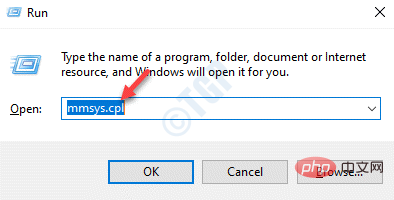
Langkah 3: Seterusnya, klik "Main" dalam tab tetingkap "Bunyi", pergi ke "Speaker/Fon Kepala".
Sekarang, klik pada butang Properties di penjuru kanan sebelah bawah.
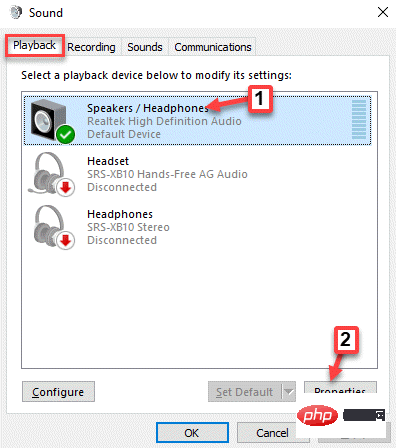
Langkah 4: Dalam tetingkap "Speaker/Headphone Properties" yang dibuka, pergi ke "Level tab.
Di sini, pergi ke medan Speaker/Fon Kepala dan klik pada butang Baki.
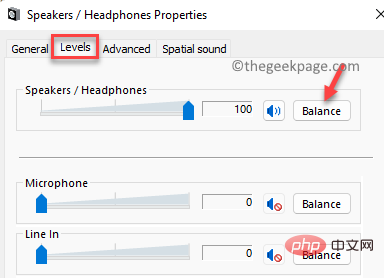
Langkah 5: Sekarang, dalam tetingkap kecil Baki yang terbuka, laraskan kiri mengikut keperluan anda (L) dan tetapan volum kanan (R).
Tekan OK untuk menyimpan perubahan.

Langkah 6: Akhir sekali, di bawah tetingkap "Speaker/Headphone Properties", klik "Level", tekan "Guna" dan kemudian "OK" untuk menggunakan perubahan dan keluar.
Atas ialah kandungan terperinci Bagaimana untuk mengimbangi bunyi audio kiri/kanan dalam Windows 11,10. Untuk maklumat lanjut, sila ikut artikel berkaitan lain di laman web China PHP!




